Align Curves (Выравнивание кривых)
Непрерывность кривых и поверхностей часто желательна при моделировании.
Существует три типа непрерывности:
Непрерывность по месту выравнивает первые CV кривых или изопарм поверхности.

Непрерывность по касательной использует вторые CV, чтобы добиться непрерывности направления касательной.
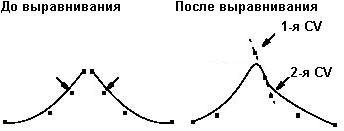
Непрерывность кривизны использует третьи CV, чтобы добиться непрерывности кривизны.

Вы можете использовать меню Edit Curves, пункт Align Curves чтобы создать непрерывность по месту, касательной или кривизне.
Чтобы выровнять две кривые:
1. Выберите точки на кривых (или изопармах), по которым хотите выровнять кривые.
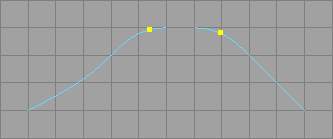
2. В меню Edit Curves выберите пункт Align Curves.
Совет
Вы можете выравнивать независимую кривую только по другой независимой кривой.
Вы можете выравнивать кривую на поверхности только по другой кривой на той же самой поверхности.
Настройки Align Curves (Выравнивания кривых)
Выберите значок настройки пункта Align Curves ( ) меню Edit Curves. ) меню Edit Curves.
Attach (Присоединение)
Сочленяет кривые. Если Вы включили эту опцию, выключите историю создания (Construction History) в противном случае кривые могут деформироваться по разному при их трансформации.
Multiple Knots
Keep(Сохранение) создает множественные редактируемые точки в районе объединения кривых, которые позволяют нарушать непрерывность кривизны.
Remove(Удаление) Удаляет столько редактируемых точек, сколько можно без изменения формы кривых в районе объединения.
Continuity (Непрерывность)
Position (Положение) сводит точки по которым происходит выравнивание.
Tangent (Касательный вектор) обеспечивает одинаковое направление касательного вектора в точках, по которым происходит выравнивание.

Curvature (Кривизна) Обеспечивает непрерывность кривизны в точках, по которым происходит выравнивание. Когда эта возможность выбрана, становится доступным ползунок масштаба кривизны.
Modify Position (Изменение положения)
First (Первая) перемещает всю первую кривую ко второй.
Second (Вторая) перемещает вторую выбранную кривую к первой.
Both (Обе) перемещает обе кривых навстречу друг другу.
Modify Boundary (Изменение границ)
First (Первая) перемещает первую выбранную точку ко второй.
Second (Вторая) перемещает вторую выбранную точку к первой.
Both (Обе) перемещает обе выбранные точки навстречу друг к другу.
Modify Tangent (Изменение касательного вектора)
First (Первая) настраивает касательный вектор по первой кривой.
Second (Вторая) настраивает касательный вектор по второй кривой.
Tangent Scale (First и Second ) (Масштаб касательного вектора (Первая и Вторая))
First (Первая) увеличивает и уменьшает величину касательного вектора первой выбранной кривой.
Second (Вторая) увеличивает и уменьшает величину касательного вектора второй выбранной кривой.
Curvature Scale (First и Second) (Масштаб кривизны (Первая и вторая))
First (Первая) увеличивает или уменьшает кривизну первой выбранной кривой.
Second (Вторая) увеличивает или уменьшает кривизну второй выбранной кривой.
Keep Original (Сохранение оригинала)
Сохраняет исходные кривые, а выравнивает их копии.
Редактирование параметров после выравнивания
Чтобы отредактировать параметры выравнивания после того как оно выполнено, откройте редактор атрибутов и выберите закладку alignCurve. Большинство настроек уже описано. Список новых настроек:
Input Curve (Входная кривая)
Эта информация предназначена только для чтения. Она содержит историю создания выровненных кривых. Нажмите кнопку со стрелкой, чтобы получить доступ к атрибутам этих кривых.
Join Parameter (Параметр точки соединения)
этот параметр становится доступным в зависимости от типа Positional Continuity. Используйте эту настройку для величины параметра кривой, по которой происходит выравнивание. Например, если Modify Position установлено в First, то Join Parameter определит точку на второй кривой, по которой выравнивается первая.
Reversen (Обращение)
Обращает направление выбранной кривой. Reverse1 Обращает первую выбранную кривую. Reverse2 обращает вторую.
Interior Blending First and Second Object (Внутреннее смешение первого и второго объекта)
Эта секция редактора атрибутов – то же самое что опция Tangent Scale окна настроек.
Корректировка выравнивания с помощью манипулятора
Чтобы отредактировать выравнивание с помощью манипуляторов, включите кнопку Show Manipulator и историю создания до выравнивания кривых. Перемещайте манипулятор и наблюдайте за эффектом.

|